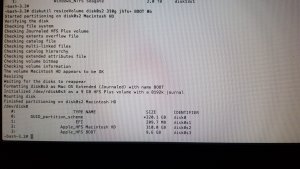Vous utilisez un navigateur non à jour ou ancien. Il ne peut pas afficher ce site ou d'autres sites correctement.
Vous devez le mettre à jour ou utiliser un navigateur alternatif.
Vous devez le mettre à jour ou utiliser un navigateur alternatif.
10.7 Lion impossible d'installer Mac OS X après formatage
- Créateur du sujet beabea
- Date de début
M
Membre supprimé 1060554
Invité
M
Membre supprimé 1060554
Invité
Quel était le dernier OS installé sur le disque du Mac ?
=> c'est pour savoir si tu ne voudrais pas réinstaller un OS ultérieur > plutôt que l'OS d'usine Lion...
- je présume que tu n'en étais pas restée à l'OS d'usine Lion > mais que tu avais effectué des mises-à-niveau à des OS ultérieurs ?
=> c'est pour savoir si tu ne voudrais pas réinstaller un OS ultérieur > plutôt que l'OS d'usine Lion...
M
Membre supprimé 1060554
Invité
Avec ton PC viens à cette page et utilise ce lien : ☞Réinstallation macOS Yosemite☜ (clique le lien rouge) => qui t'amène à un autre fil des forums.
=> préviens quand tu disposeras de l'image-disque. Question : as-tu une clé USB disponible (8 Go ou plus) ?
- à mon message : #3 --> tu as un lien rouge YOSEMITE.dmg qui va te permettre de télécharger une image-disque de 5,8 Go contenant un installateur de Yosemite.
=> préviens quand tu disposeras de l'image-disque. Question : as-tu une clé USB disponible (8 Go ou plus) ?
Avec ton PC viens à cette page et utilise ce lien : ☞Réinstallation macOS Yosemite☜ (clique le lien rouge) => qui t'amène à un autre fil des forums.
- à mon message : #3 --> tu as un lien rouge YOSEMITE.dmg qui va te permettre de télécharger une image-disque de 5,8 Go contenant un installateur de Yosemite.
=> préviens quand tu disposeras de l'image-disque. Question : as-tu une clé USB disponible (8 Go ou plus) ?
Je viens de télécharger le Yosemite et je dispose d'un disque dur externe
M
Membre supprimé 1060554
Invité
Il s'agit simplement de copier l'image-disque telle quelle => dans le volume du DDE.
Voici comment tu vas pouvoir poster ici les informations de base (tuto) -->
Dans la fenêtre ouverte > saisis la commande informative (ce qui est inscrit sous Bloc de code) :
et ↩︎ (presse la touche "Entrée" du clavier pour exécuter la commande)
Voici comment tu vas pouvoir poster ici ce tableau sans avoir besoin de prendre de photo -->
=> ces informations montreront la configuration logique de ton disque.
Note 1 : si tu ne peux pas poster via le Safari de la session de secours (ça arrive) --> poste une photo du tableau (à partir du commencement = le disque /dev/disk0 ou disque physique interne) - tu as un bouton : "Joindre un fichier" en bas de cette page.
Note 2 : dans la session de secours > les applications se lancent en mode "alternatif" et pas parallèle. Il faut quitter le Terminal pour lancer Safari. Vice-versa > quitter Safari pour récupérer l'écran général de la session de secours et pouvoir relancer le Terminal. Aucun redémarrage n'est requis.
- quand c'est fait > branche le DDE au Mac dont je suppose la session de secours Lion ouverte.
Voici comment tu vas pouvoir poster ici les informations de base (tuto) -->
- va à la barre de menus supérieure de l'écran > menu : Utilitaires > sous-menu : Terminal.
Dans la fenêtre ouverte > saisis la commande informative (ce qui est inscrit sous Bloc de code) :
Bloc de code:
diskutil list- tu vas voir s'afficher le tableau des disques attachés au Mac (en interne / externe) > avec leurs configurations
- une série de micro-disques correspond à des images-disques créées en RAM à l'occasion du démarrage en mode Recovery > dont les volumes sont montés en lecture & écriture à l'espace de dossiers de l'OS de secours qui leur servent de points de montage. Ce qui permet pendant le fonctionnement de cet OS monté en lecture seule > à des écritures de s'effectuer à l'espace des dossiers où se trouvent montés les volumes des images-disques de la RAM. Ces images-disques s'effacent à l'extinction ou au re-démarrage.
Voici comment tu vas pouvoir poster ici ce tableau sans avoir besoin de prendre de photo -->
- tu sélectionnes le tableau > ⌘C pour le copier dans le presse-papier > ⌘Q pour quitter le «Terminal» > option : "Obtenir de l'aide en ligne" (dans la fenêtre des 4 Utilitaires) > ce qui lance un navigateur «Safari»
- page Apple par défaut > un clic sur l'adresse de haut de page pour l'éditer > saisis : macgénération (tout court : c'est une barre de recherche Google) et valide > tu atteins le site MacGé > Forums > te connectes > ce fil
- utilise le menu ...▾ (à droite de la bobine souriante) dans la barre de menus au-dessus du champ de saisie d'un message > sous-menu : </> Bloc de code => tu fais ton coller dans la fenêtre de code et Continuer.
=> ces informations montreront la configuration logique de ton disque.
Note 1 : si tu ne peux pas poster via le Safari de la session de secours (ça arrive) --> poste une photo du tableau (à partir du commencement = le disque /dev/disk0 ou disque physique interne) - tu as un bouton : "Joindre un fichier" en bas de cette page.
Note 2 : dans la session de secours > les applications se lancent en mode "alternatif" et pas parallèle. Il faut quitter le Terminal pour lancer Safari. Vice-versa > quitter Safari pour récupérer l'écran général de la session de secours et pouvoir relancer le Terminal. Aucun redémarrage n'est requis.
Il s'agit simplement de copier l'image-disque telle quelle => dans le volume du DDE.
- quand c'est fait > branche le DDE au Mac dont je suppose la session de secours Lion ouverte.
Voici comment tu vas pouvoir poster ici les informations de base (tuto) -->
- va à la barre de menus supérieure de l'écran > menu : Utilitaires > sous-menu : Terminal.
Dans la fenêtre ouverte > saisis la commande informative (ce qui est inscrit sous Bloc de code) :
et ↩︎ (presse la touche "Entrée" du clavier pour exécuter la commande)Bloc de code:diskutil list
- tu vas voir s'afficher le tableau des disques attachés au Mac (en interne / externe) > avec leurs configurations
- une série de micro-disques correspond à des images-disques créées en RAM à l'occasion du démarrage en mode Recovery > dont les volumes sont montés en lecture & écriture à l'espace de dossiers de l'OS de secours qui leur servent de points de montage. Ce qui permet pendant le fonctionnement de cet OS monté en lecture seule > à des écritures de s'effectuer à l'espace des dossiers où se trouvent montés les volumes des images-disques de la RAM. Ces images-disques s'effacent à l'extinction ou au re-démarrage.
Voici comment tu vas pouvoir poster ici ce tableau sans avoir besoin de prendre de photo -->
- tu sélectionnes le tableau > ⌘C pour le copier dans le presse-papier > ⌘Q pour quitter le «Terminal» > option : "Obtenir de l'aide en ligne" (dans la fenêtre des 4 Utilitaires) > ce qui lance un navigateur «Safari»
- page Apple par défaut > un clic sur l'adresse de haut de page pour l'éditer > saisis : macgénération (tout court : c'est une barre de recherche Google) et valide > tu atteins le site MacGé > Forums > te connectes > ce fil
- utilise le menu ...▾ (à droite de la bobine souriante) dans la barre de menus au-dessus du champ de saisie d'un message > sous-menu : </> Bloc de code => tu fais ton coller dans la fenêtre de code et Continuer.
=> ces informations montreront la configuration logique de ton disque.
Note 1 : si tu ne peux pas poster via le Safari de la session de secours (ça arrive) --> poste une photo du tableau (à partir du commencement = le disque /dev/disk0 ou disque physique interne) - tu as un bouton : "Joindre un fichier" en bas de cette page.
Note 2 : dans la session de secours > les applications se lancent en mode "alternatif" et pas parallèle. Il faut quitter le Terminal pour lancer Safari. Vice-versa > quitter Safari pour récupérer l'écran général de la session de secours et pouvoir relancer le Terminal. Aucun redémarrage n'est requis.
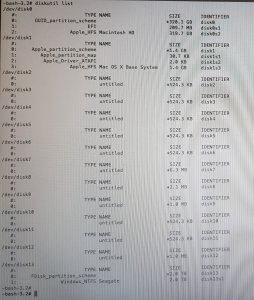
M
Membre supprimé 1060554
Invité
Je vois que le volume du DDE s'appelle Seagate. Et Macintosh HD celui du disque interne.
Poste le retour.
- passe la commande :
Bloc de code:
diskutil resizeVolume disk0s2 310g jhfs+ BOOT 0b- la commande rétrécit Macintosh HD à 310 Go > et crée en-dessous un volume BOOT de +9 Go
Poste le retour.
Je vois que le volume du DDE s'appelle Seagate. Et Macintosh HD celui du disque interne.
- passe la commande :Bloc de code:diskutil resizeVolume disk0s2 310g jhfs+ BOOT 0b
- la commande rétrécit Macintosh HD à 310 Go > et crée en-dessous un volume BOOT de +9 Go
Poste le retour.
Fichiers joints
M
Membre supprimé 1060554
Invité
Volume BOOT créé.
À présent > je ne sais pas si ton volume Seagate est en format exFAT ou NTFS. On va bien voir l'issue de la commande qui suit.
Poste le retour.
À présent > je ne sais pas si ton volume Seagate est en format exFAT ou NTFS. On va bien voir l'issue de la commande qui suit.
- passe la commande :
Bloc de code:
hdiutil attach /Volumes/Seagate/High*- la commande monte le volume de l'image-disque High Sierra.dmg copiée dans Seagate
Poste le retour.
Je reçois un message d'erreur "hdiutil : attach failed - No such file or directory". Le DDE est normalement en format exFat puisque je l'utilise également sur pc. Parcontre j'ai téléchargé Yosémite et pas High Sierra. C'est peut être le nom qui ne convient pasVolume BOOT créé.
À présent > je ne sais pas si ton volume Seagate est en format exFAT ou NTFS. On va bien voir l'issue de la commande qui suit.
- passe la commande :Bloc de code:hdiutil attach /Volumes/Seagate/High*
- la commande monte le volume de l'image-disque High Sierra.dmg copiée dans Seagate
Poste le retour.
Dernière édition:
M
Membre supprimé 1060554
Invité
D'accord pour l'exFAT. La commande hdiutil (hard_disk_image_utility : utilitaire d'images-disques) => n'a pas trouvé son objet dans Seagate.
Poste le retour.
- passe la commande :
Bloc de code:
ls /Volumes/Seagate- qui liste les objets de 1er rang de Seagate
Poste le retour.
D'accord pour l'exFAT. La commande hdiutil (hard_disk_image_utility : utilitaire d'images-disques) => n'a pas trouvé son objet dans Seagate.
- passe la commande :Bloc de code:ls /Volumes/Seagate
- qui liste les objets de 1er rang de Seagate
Poste le retour.
Fichiers joints
M
Membre supprimé 1060554
Invité
C'est moi qui faisais erreur : l'image-disque est une YOSEMITE.dmg et moi je faisais comme si c'était une High Sierra.dmg.
Poste le retour.
- voici la commande éditée -->
Bloc de code:
hdiutil attach /Volumes/Seagate/YOS*- qui monte le volume de l'image-disque
Poste le retour.
Pas de soucisC'est moi qui faisais erreur : l'image-disque est une YOSEMITE.dmg et moi je faisais comme si c'était une High Sierra.dmg.
- voici la commande éditée -->Bloc de code:hdiutil attach /Volumes/Seagate/YOS*
- qui monte le volume de l'image-disque
Poste le retour.
Fichiers joints
M
Membre supprimé 1060554
Invité
Le volume Installer Yosemite est monté.
=> si tu veux > tu peux une fois saisie la commande > avant de l'exécuter => poster une photo qui la montre : je te dirai si la saisie est valide.
- passe la commande exacte :
Bloc de code:
/Volumes/Install*/Install*/C*/R*/createinstallmedia --volume /Volumes/BOOT --applicationpath /Volumes/Install*/Install* --nointeraction- je te conseille d'étirer en largeur la fenêtre du terminal => pour la saisir sur une seule ligne
- la commande configure le volume BOOT de bas du disque interne => en volume d'installation démarrable de Yosemite
=> si tu veux > tu peux une fois saisie la commande > avant de l'exécuter => poster une photo qui la montre : je te dirai si la saisie est valide.
ça à l'air de fonctionnerLe volume Installer Yosemite est monté.
- passe la commande exacte :Bloc de code:/Volumes/Install*/Install*/C*/R*/createinstallmedia --volume /Volumes/BOOT --applicationpath /Volumes/Install*/Install* --nointeraction
- je te conseille d'étirer en largeur la fenêtre du terminal => pour la saisir sur une seule ligne
- la commande configure le volume BOOT de bas du disque interne => en volume d'installation démarrable de Yosemite
=> si tu veux > tu peux une fois saisie la commande > avant de l'exécuter => poster une photo qui la montre : je te dirai si la saisie est valide.
Fichiers joints
M
Membre supprimé 1060554
Invité
En effet : le volume BOOT a été transformé en un : Install OS X Yosemite d'installation démarrable.
Lance l'option : "Réinstaller OS X" => et choisis Macintosh HD comme destination lorsque cela te sera proposé.
- redémarre (Menu > Redémarrer) > la touche "alt" pressée pour obtenir l'écran de choix du volume de démarrage. Choisis : Install OS X Yosemite > démarre dessus. Tu obtiens un écran affichant une fenêtre de 4 Utilitaires OS X.
Lance l'option : "Réinstaller OS X" => et choisis Macintosh HD comme destination lorsque cela te sera proposé.
- tu n'as qu'à dire si l'installation se lance. Un problème de certificat d'application périmé est susceptible de bloquer ce lancement.
Sujets similaires
- Réponses
- 5
- Affichages
- 1K
10.11 El Capitan
Impossible de formater et installer os X
- Réponses
- 2
- Affichages
- 2K
- Réponses
- 14
- Affichages
- 1K